
电脑连接电视方法如下:
步骤1、需要准备一条HDMI连接线。
步骤2、用HDMI连接线的一头插到电视机的HDMI接口。
步骤3、用HDMI连接线的另一头插到电脑上的HDMI接口;系统会自动识别有外置的显示设备,可以根据需要选择投影复制模式或者是拓展模式。
步骤4、启动电脑和液晶电视机,用遥控器把液晶电视的“信号源”调整到“HDMI模式”,即可在电视上看到电脑的画面。
电脑和电视如何连接1、打开电视与电脑,准备好高清(HDMI)线;2、将高清线的一头插入电脑上的HDMI接口。接口和线头是完全匹配的;3、将高清线的另外一头插入电视背后的HDMI接口。一般会有两个HDMI接口,随意插哪个都行;4、通过遥控器切换信号源,将信号源切换至高清线所插的那个HDMI接口。1、将电脑,电视连入相同网络。
2、将电视打开,在“发现”页面点击上键,按右键选择“爱投屏”-“镜像”-“安卓设备”;进入Miracast程序,并查看电视设备名称。
3、点击电脑屏幕右下方的“通知中心”-“连接”。
4、这时电脑会开始搜索无线显示器,双击搜索到的显示器,开始连接。
5、此时电视会有反应,并提示“正在连接”,之后可能会黑屏一段时间,耐心等待即可,电脑端会自动安装驱动。完成后将模式选择为“复制”。
6、安装完成后,电视将会显示电脑屏界面。如需调整分辨率,可在设置-显示-高级显示设置-分辨率进行调整。注意选择显示器2。
7、如需断开连接,打开通知中心-连接,双击已连接的电视即可。
















































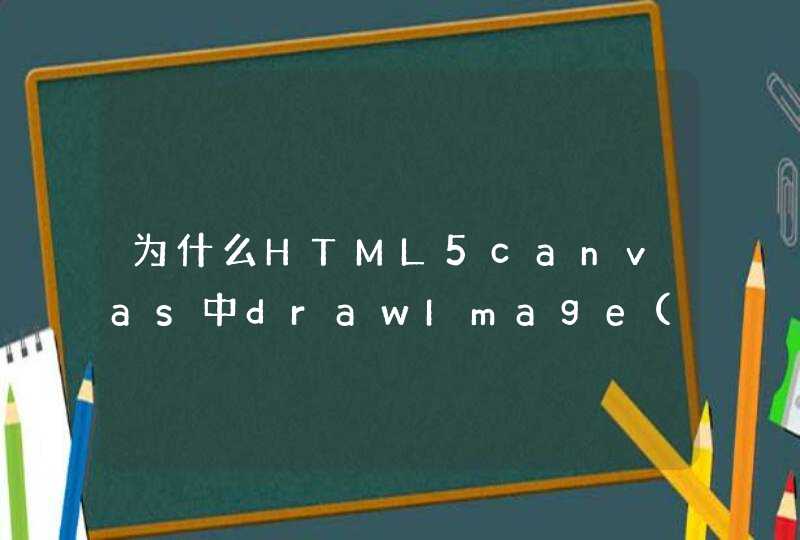










![python中[-1]、[:-1]、[::-1]、[2::-1]的用法](/aiimages/python%E4%B8%AD%5B-1%5D%E3%80%81%5B%3A-1%5D%E3%80%81%5B%3A%3A-1%5D%E3%80%81%5B2%3A%3A-1%5D%E7%9A%84%E7%94%A8%E6%B3%95.png)








